电脑开机缺少DLL文件解决方法
时间:2025-08-07 15:19:02 166浏览 收藏
电脑开机提示“缺少DLL文件”是常见问题,本文针对这一难题,提供了一套详细的解决方案,助您轻松摆脱困扰。首先,尝试重启电脑,解决临时性故障;其次,推荐使用如“星空运行库修复大师”等DLL修复工具,一键扫描并修复缺失组件,操作简便,降低手动风险;若问题依旧,可启用SFC系统文件检查功能,扫描并替换异常系统文件,恢复系统完整性;更进一步,使用DISM工具修复系统映像,解决底层问题;若DLL文件属于特定程序,则需重新安装该软件。最后,如果所有方法均无效,考虑系统重置或重装,彻底解决问题。按照本文步骤逐一排查,告别DLL文件缺失的烦恼,让电脑恢复正常运行。
在日常使用电脑时,许多用户会在开机或运行某些程序时碰到“缺少DLL文件”的提示。这类问题一旦出现,常常会导致软件功能异常,严重时甚至无法进入操作系统。尽管此类故障较为普遍,但其实并不难处理,只需按照以下步骤逐一排查即可解决。

一、尝试重启设备
有时候DLL文件丢失的提示只是因为系统启动过程中文件加载出错,属于临时性故障。此时重启电脑可以让系统重新读取相关文件,部分轻微问题便可自动修复。
具体操作:
1. 关闭计算机电源。
2. 静置约1分钟后再重新开机。
3. 观察是否仍有DLL缺失警告。
二、借助DLL修复工具
对于不熟悉命令行操作的用户,推荐使用如“星空运行库修复大师”这类专业工具,它能智能扫描并修复缺失的DLL组件。该工具内置了多种常用运行库,支持一键检测和修复,有效降低手动操作带来的风险。
1. 点击上方按钮下载安装“星空运行库修复大师”,打开后切换至DLL修复模块,点击“一键扫描”。
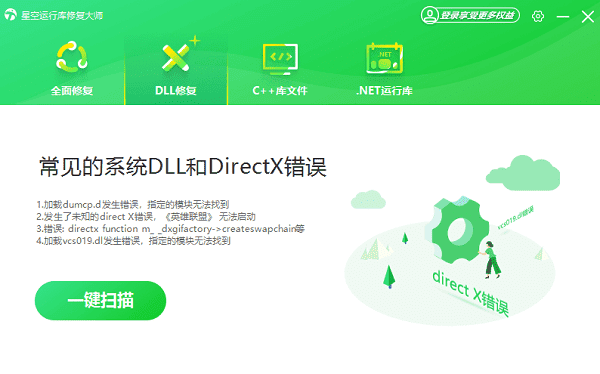
2. 扫描完成后,系统会列出所有缺失的运行库文件,点击“立即修复”按钮进行修复,完成后重启电脑。
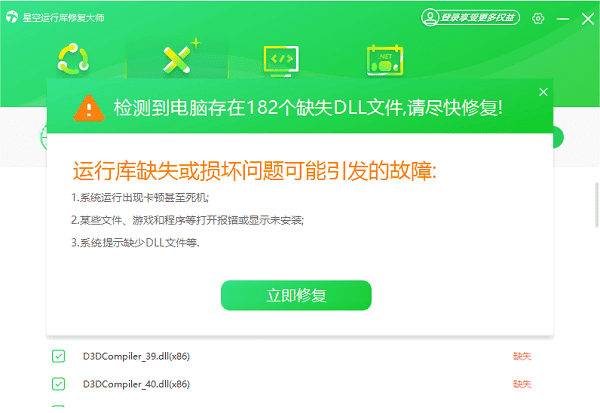
三、启用SFC系统文件检查功能
若系统核心文件损坏或丢失,也可能引发DLL错误。Windows自带的SFC工具可以扫描并替换异常的系统文件,恢复其完整性。
操作流程:
1. 按下 Win + X 键,选择“Windows PowerShell(管理员)”。
2. 输入命令:sfc /scannow
3. 回车执行,等待扫描与修复过程完成。
4. 完成后重启电脑查看效果。
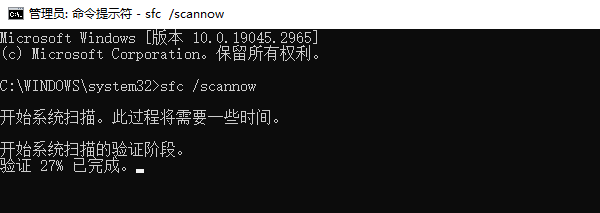
四、使用DISM工具修复系统映像
当SFC无法解决问题时,说明系统底层映像可能已受损。此时可借助DISM命令修复系统映像源,从而间接解决DLL文件异常。
执行步骤:
1. 以管理员权限打开命令提示符窗口。
2. 输入命令:DISM /Online /Cleanup-Image /RestoreHealth
3. 等待执行完毕后,再次运行 sfc /scannow 命令确认修复效果。
4. 最后重启电脑验证问题是否解决。
五、重新安装对应软件
有些DLL文件专属于特定应用程序,仅靠系统修复无法恢复。此时应考虑重新安装该软件,以重建丢失的DLL及相关注册信息。
操作指南:
1. 卸载出现问题的应用程序。
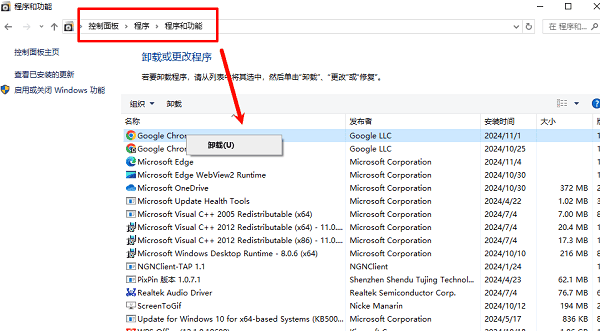
2. 清理残留文件夹及注册表项(可选)。
3. 从官方网站下载最新版本安装包重新安装。
4. 启动程序测试是否恢复正常。
六、考虑系统重置或重装
如果上述方法均无效,说明系统可能已严重损坏。此时建议通过系统重置或全新安装来彻底解决问题,尤其适用于长期存在DLL错误的情况。
操作方法:
1. 打开“设置” → “更新和安全” → “恢复”。
2. 选择“重置此电脑”,根据需求决定保留个人文件还是完全清除。
3. 按照提示完成系统重置,或使用U盘引导进行干净安装。
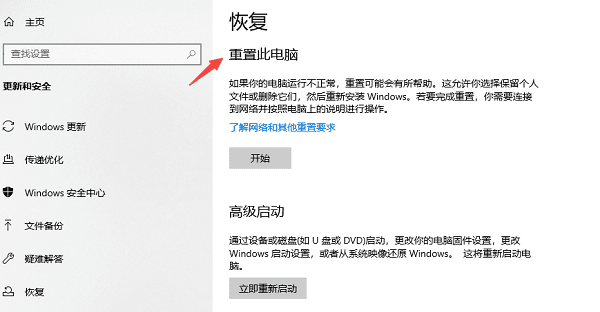
好了,本文到此结束,带大家了解了《电脑开机缺少DLL文件解决方法》,希望本文对你有所帮助!关注golang学习网公众号,给大家分享更多文章知识!
-
501 收藏
-
501 收藏
-
501 收藏
-
501 收藏
-
501 收藏
-
164 收藏
-
481 收藏
-
322 收藏
-
366 收藏
-
403 收藏
-
367 收藏
-
334 收藏
-
225 收藏
-
156 收藏
-
336 收藏
-
282 收藏
-
444 收藏
-

- 前端进阶之JavaScript设计模式
- 设计模式是开发人员在软件开发过程中面临一般问题时的解决方案,代表了最佳的实践。本课程的主打内容包括JS常见设计模式以及具体应用场景,打造一站式知识长龙服务,适合有JS基础的同学学习。
- 立即学习 543次学习
-

- GO语言核心编程课程
- 本课程采用真实案例,全面具体可落地,从理论到实践,一步一步将GO核心编程技术、编程思想、底层实现融会贯通,使学习者贴近时代脉搏,做IT互联网时代的弄潮儿。
- 立即学习 516次学习
-

- 简单聊聊mysql8与网络通信
- 如有问题加微信:Le-studyg;在课程中,我们将首先介绍MySQL8的新特性,包括性能优化、安全增强、新数据类型等,帮助学生快速熟悉MySQL8的最新功能。接着,我们将深入解析MySQL的网络通信机制,包括协议、连接管理、数据传输等,让
- 立即学习 500次学习
-

- JavaScript正则表达式基础与实战
- 在任何一门编程语言中,正则表达式,都是一项重要的知识,它提供了高效的字符串匹配与捕获机制,可以极大的简化程序设计。
- 立即学习 487次学习
-

- 从零制作响应式网站—Grid布局
- 本系列教程将展示从零制作一个假想的网络科技公司官网,分为导航,轮播,关于我们,成功案例,服务流程,团队介绍,数据部分,公司动态,底部信息等内容区块。网站整体采用CSSGrid布局,支持响应式,有流畅过渡和展现动画。
- 立即学习 485次学习
